
iPadって結局何ができるの?
iPadは発売された当時は「大きなiPhone」というイメージが持たれていました。

私の周りでもiPadは動画視聴にしか使っていないという人が多くいます
しかしそれから大きな進歩を遂げて
iPadはパソコン並みに様々なことができる様になりました。
今回の記事ではiPadでできることをを分野別にまとめました。
この記事を読めばiPadで何ができるのかが分かり、
iPad活用の参考になります。
iPadでできること「エンタメ系」
動画を見る

まずiPadでできることで最もポピュラーなのが
動画視聴です。
スマホよりも大きな画面でパソコンよりも手軽に動画を楽しむことができます。
様々な動画視聴サービスがありアプリを使用して視聴することができます。
またiPad Proは4つのスピーカーを搭載しており
迫力のある音声で視聴することが可能です。
- スマホより大きな画面で視聴できる
- パソコンより手軽に視聴できる
- 迫力のある音声で楽しめる
- 様々な動画サービスをアプリで楽しめる
読書をする

iPadは電子書籍で読書を行うのにも最適です。
手軽に何冊もの本を持ち出すことができ、
読みやすい文字サイズや画面サイズに変更することも簡単にできます。
電子書籍アプリも様々な種類があるので
自分が読みたい本が見つかるはずです。
- iPad内に何冊も本を入れて持ち出せる
- 読みやすい文字・画面サイズに調整できる
- 様々な読書アプリが充実している
音楽を聴く

iPadを音楽視聴機器として使用することもできます。
iPad Proには4つのスピーカーが搭載されており
迫力のある音楽を楽しむことができます。
YouTube MUSICやSpotifyなどの音楽アプリでは
MVを視聴できる楽曲もあるので映像を楽しみながら
視聴することも可能です。
- iPad Proなら4つのスピーカー搭載で迫力のある音楽を楽しめる
- 映像を見ながら音楽を聴くことができる
- 様々な音楽アプリで音楽を聴くことができる
ゲームで遊ぶ

スマホでゲームを遊んでいる時に画面が小さいと感じたことはないでしょうか?
iPadであれば大きな画面でゲームを楽しむことができます。
しかもiPadであれば原神などの処理の重いゲームもサクサク動きます。
またiPadに対応したゲームコントローラーを接続することで
据え置きゲーム機の様にコントローラーで快適に遊ぶこともできます。

Apex legendなどFPSゲームはコントローラーで操作できると快適!
- 大きな画面で遊ぶことができる
- 重い処理のゲームもサクサク動く
- コントローラーを接続して遊べる
SNSを利用する

iPadでもSNSを利用することができ、
アプリもiPad用に最適化されているものが多いです。

セルラーモデルのiPadであればSNSをいつでもチェックできます
LINEやTwitterなど文字入力が多めのSNSの場合、
キーボードを接続したiPadで快適にタイピングができます。
またiPadであればSplit Viewを使用してSNSを見ながら
ブラウジングで情報収集やAmazonなどで買い物もできます。
- iPadに最適化されたアプリで大きな画面でSNSを利用できる
- キーボードを接続して文字入力を快適に行える
- Split ViewでSNSを利用しながら情報収集や買い物ができる
iPadでできること「クリエイティブ系」
画像を編集する
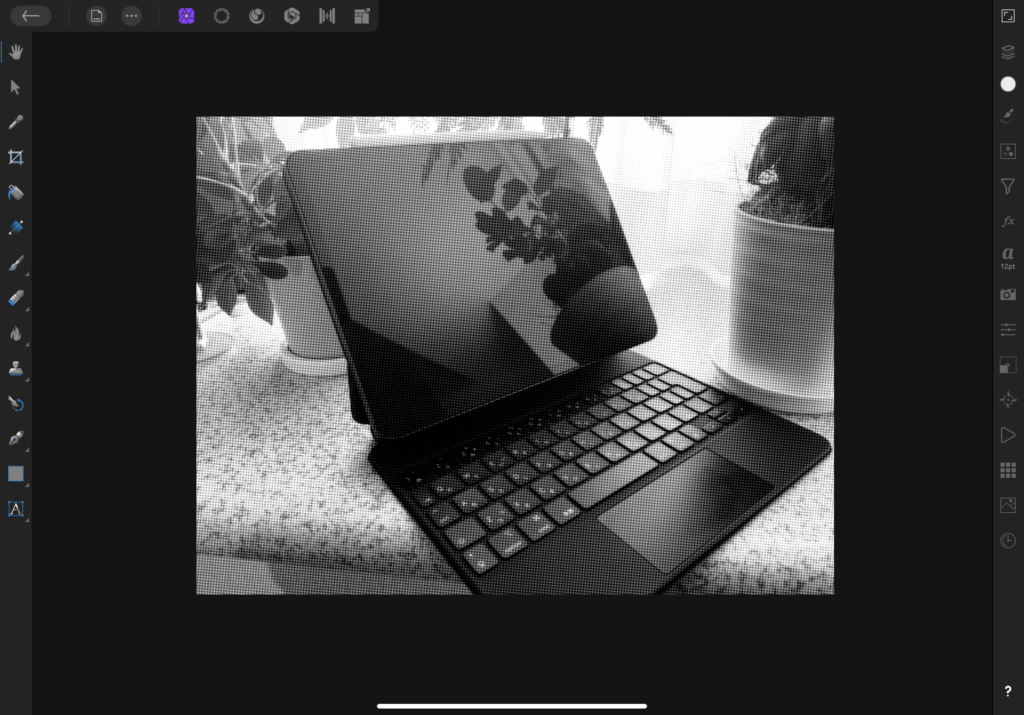
iPadであればパソコンで行う様な画像編集も可能です。
画像編集といえばAdobeのPhotoshopが有名ですが
PhotoshopのiPad版もありiPadでも画像編集ができます。
ただPhotoshopは月額利用料が発生するので個人的におすすめなのはAffinityPhotoです。
AffinityPhotoは2,440円の買い切りアプリにも関わらず
Photoshop並みに画像編集機能が充実しているのでコスパの高い画像編集アプリです。
またiPad ProやiPad AirであればM1チップを搭載しているので画像編集を快適に行えます。
- 画像編集アプリが多くある
- 画像編集の重い処理もサクサク行う行うことができる
動画を編集する
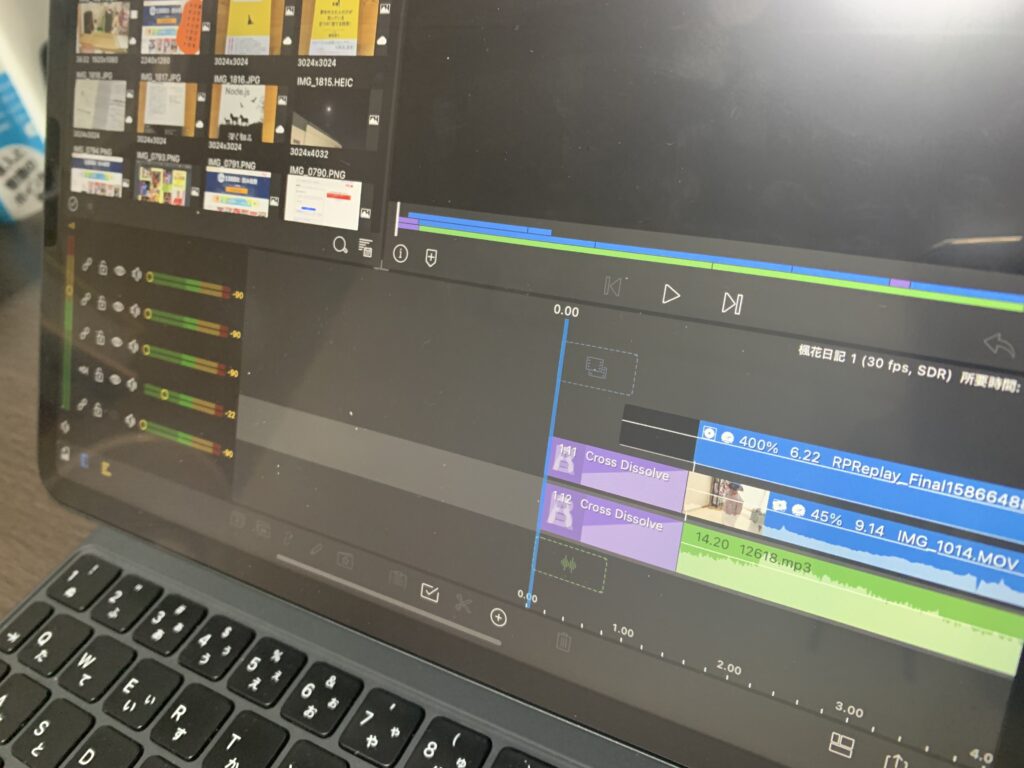
動画編集もiPadで行うことができます。
iPadに搭載されているチップは非常に処理能力が高いので
動画編集を快適に行うことができます。
しかもiPadであればカメラも搭載されているので
撮影から編集まで全てをiPadで行うことも可能です。
iPadで動画編集を行うのであればLumaFusionがおすすめです。
パソコンよりも扱いやすく、動画編集に必要な機能を多く備えています。
- 高性能なチップで快適に動画編集ができる
- iPad用に高機能な動画編集アプリが存在する
デザイン・イラストを制作する
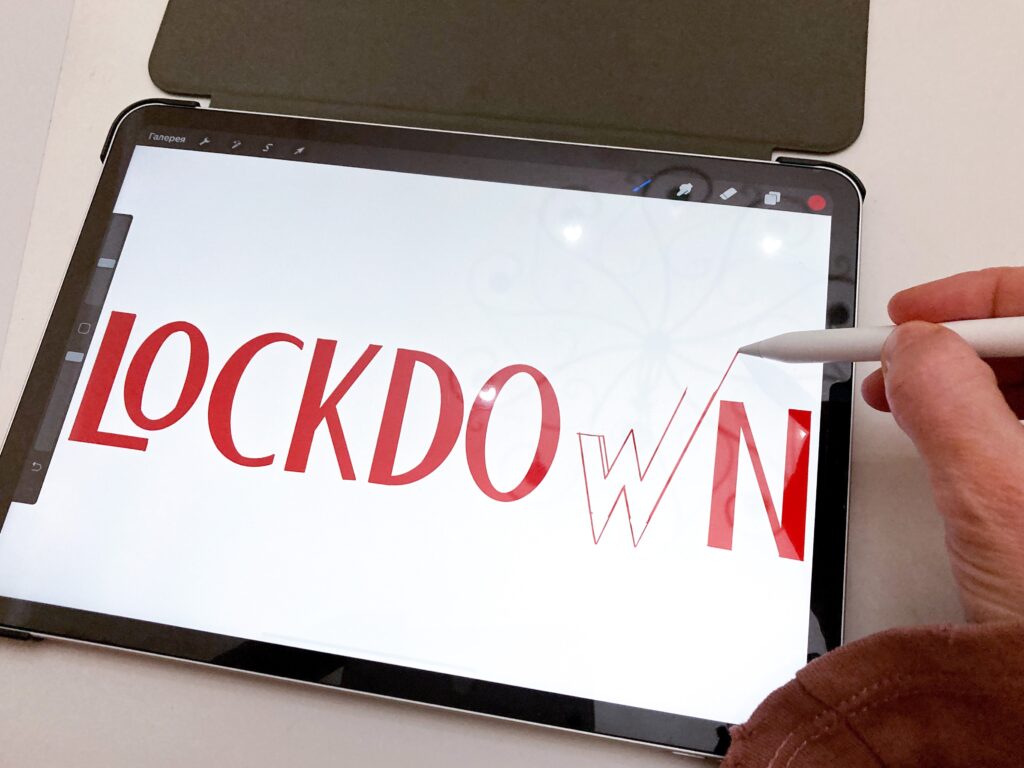
iPadはデザインやイラスト制作を行うにも最適なデバイスです。
iPadではApple Pencilを使用することで細かい作業もストレスなく行えますし
Padでイラスト制作が快適に行えるアプリも多く存在します。
デザイン制作においてもAdobeのIllustratorのiPad版がありますし
初心者でも簡単にデザイン制作が行えるCanvaというアプリもおすすめです。
- Apple Pencilで細かい作業も快適に行える
- イラスト・デザイン制作用に高機能なアプリが存在
ブログ運営する
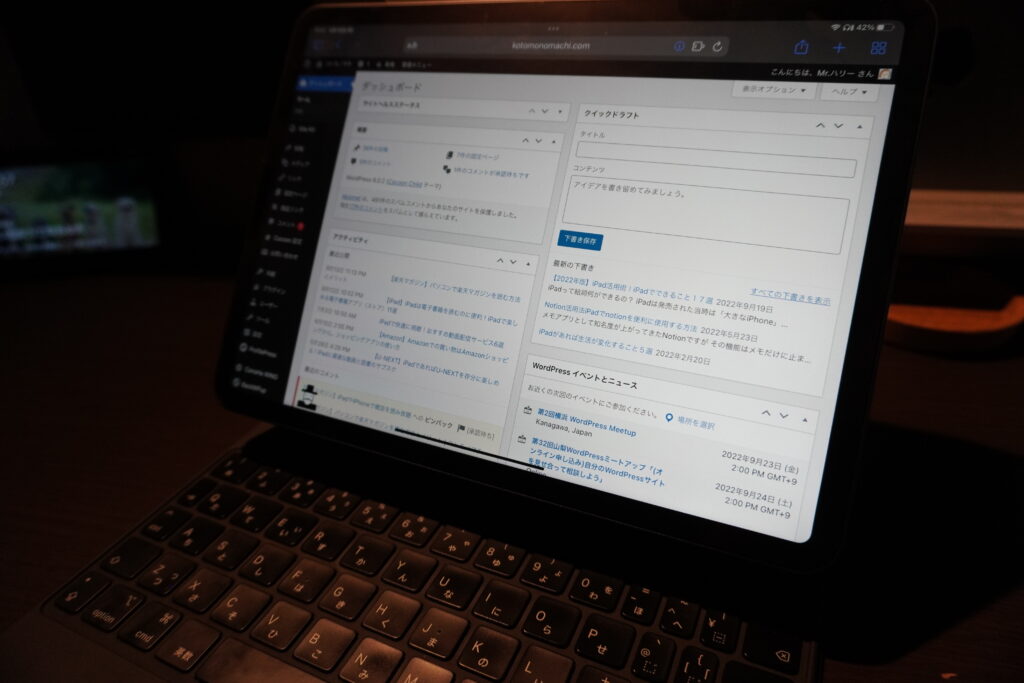
iPadであればブログの記事執筆やWordPressでの編集・管理も可能です。
私は現在、基本的にブログをiPadのみで行っています。

ブログの立ち上げ時にはパソコンを使用してサイトのデザインなど編集しましたが
今となってはそれもiPadで可能と考えています
iPadであれば持ち運びに便利ですしMagic Keyboardを使用して
快適に文字入力もできるので便利です。
しかもiPadであればブログ内で使用する写真もiPadで撮影と編集も可能なので
iPad一台で全て完結させることもできます。
- キーボードを接続して快適に執筆できる
- 簡単に持ち出して外出時に作業が行える
- 撮影と編集も可能なのでiPad一台で全てを完結することも可能
iPadでできること「ビジネス系」
Officeソフトを使用する
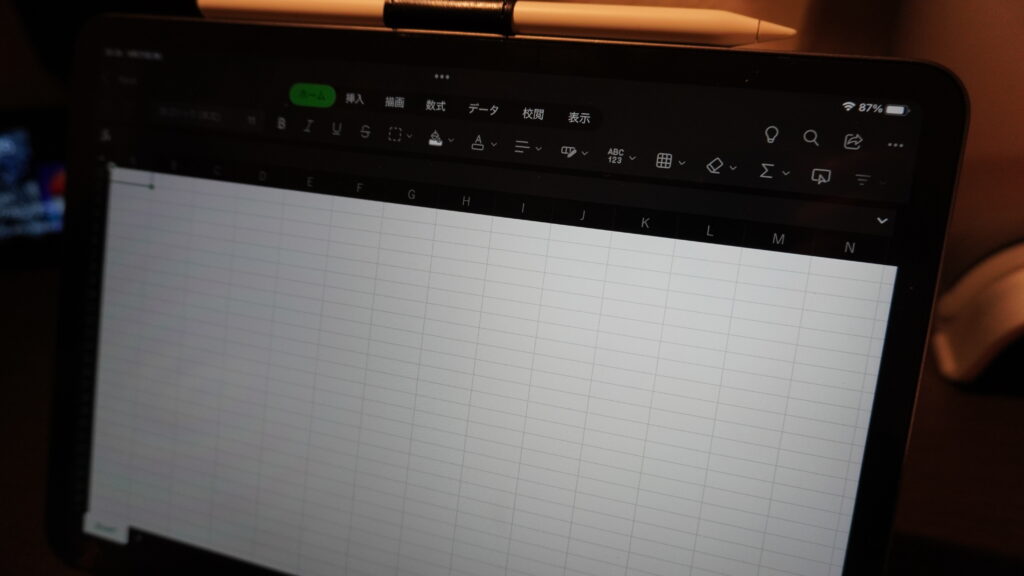
資料作成を行う際に最も使用されるのがOfficeソフトです。
そんなOfficeソフトもiPadで使用することができます。

Officeソフトを使用する為にはMicrosoft365を契約する必要があります
iPadであれば外出先で資料の確認や編集も簡単に行えるので便利です。
またApple Pencilで手書き機能が使えるのも便利です。
ただiPad版のOfficeソフトはパソコン版に比べて
使用できない機能も若干あるので注意が必要です。
- 外出時でも簡単に資料の作成や確認ができる
- Apple Pencilで手書き機能が便利
ノートをとる

iPadではApple Pencilで手書きノートアプリを快適に使用できます。
iPadであれば何冊ものノートを用途別に使用して持ち歩くことも可能です。
アプリによって描画の種類も多くあるので
自分がイメージするノートを作成することができると思います。

私の周りでもiPadをノートとして使用している人が多くいます
iPadのノートアプリは色々な種類があり
無料で使用できるものも多くあります。
- 何冊ものノートを簡単に持ち出せる
- Apple Pencilで快適に手書きができる
- ノートアプリが多く存在し中には無料で使えるアプリもある
メモ機能を使う
iPadはメモアプリが豊富にあり
使い勝手が良く高機能なアプリが多く存在します。
私は打ち合わせ時にはMagic Keyboardを取り付けて
メモアプリを使用する際にタイピングを快適にできるようにしています。
メモアプリは純正メモが有名ですが
個人的には「Notion」がおすすめです。
「Notion」は単なるメモアプリの機能だけではなく
データベース機能が非常に便利で工夫次第で様々な使い方ができます。
- 高機能なメモアプリが多くある
- Magic Keyboardを使用して快適にタイピングできる
- 個人的に「Notion」がおすすめ
パソコン代わりに使う
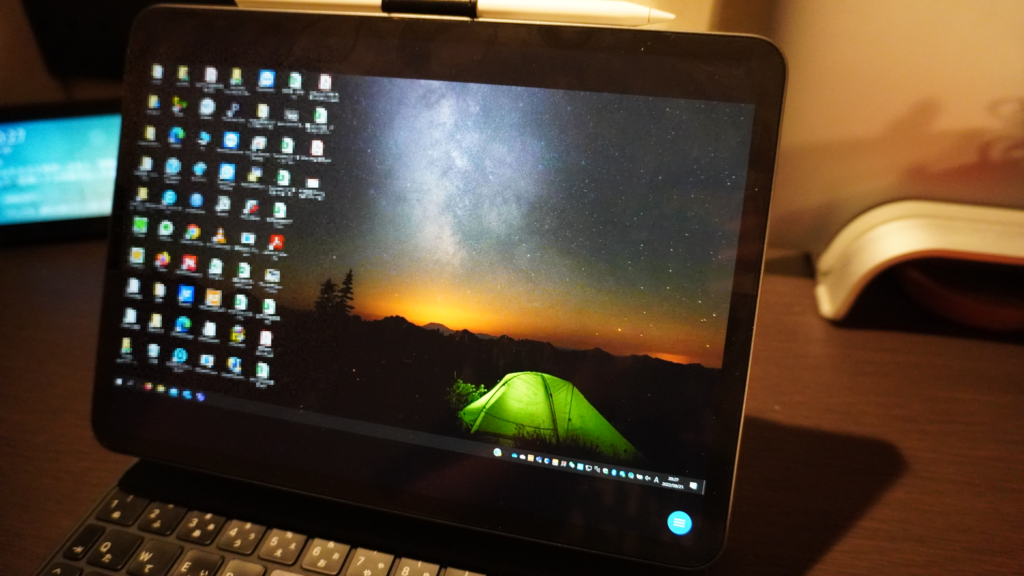
iPadをパソコン代わりに使用したい人は多いのでは無いでしょうか。
パソコンの完全置き換えはできないですが
パソコン機能の多くを使用することができます。
OfficeソフトもiPadで使用できますし画像や動画の編集作業、
メールの返信作業なども問題なく行うことができます。
また、リモートデスクトップを活用することで
iPadを使ってパソコンを操作することができるので
iPadだけを持って外出してパソコンを使うことも可能です。
- パソコンの多くの機能をiPadでも使用できる
- リモートデスクトップでパソコンを操作できる
iPadでできること「その他」
サビディスプレイとして使用する

パソコンのサブディスプレイとしてiPadを使用することができます。
特にMacBookとの相性が非常に良くSidecarを使用して簡単に接続できます。
サブディスプレイではありませんが
ユニバーサルコントールを使用してiPadとMacBookの間を
一つのマウス・キーボードでシームレスに行き来できるのも非常に便利です。
- Sidecarを使用して簡単にMacBookのサブディスプレイとして使用できる
- ユニバーサルコントロールでiPadとMacBook間をシームレスに操作できる
- アプリを使用してWindows PCのサブディスプレイとして使用もできる
ビデオ通話を行う

iPadにはインカメラが搭載されているのでビデオ通話を行うことができます。
Apple純正アプリのFaceTimeはもちろんですが
その他、ZoomやTemas等のビデオ通話機能を使用することができます。
iPadにはセンターフレーム機能があるので
常に自身を中心に捉えてビデオ通話を行うことができます。
- インカメラでFaceTimeやZoom、Teams等のビデオ通話アプリを使用できる
- センターフレーム機能で通話時にカメラの中心を捉えることができる
カーナビとして使用する
iPadのセルラーモデルでSIM契約を行えば
Wi-Fi環境でなくても通信が行えます。
画面が大きいiPadはカーナビとして使用することも可能です。
特にiPad miniは画面サイズが大きすぎず、小さすぎず
カーナビとして使用するのに最適なサイズです。
地図アプリやカーナビアプリも多くありますし
アプリだと地図データがアップデートされるので便利です。
- カーナビとして使用するのに最適なサイズ
- 地図アプリやカーナビアプリだと地図データをアップデートしてくれる
3Dスキャンができる

2022年9月現在、iPad Proに限られますが
iPadにはLiDARスキャナが搭載されており3Dスキャンを行うことができます。
LiDARスキャナを活用したアプリも多くあり
様々なモノをスキャン、3Dモデルを作成して楽しむことができます。
また計測機能も使用できるのでモノのサイズを測ったり
人の身長を測ることも可能です。
- LiDARスキャナで3Dモデルを作成できる
- 計測機能で様々なモノのサイズを測ることができる
iPadは様々なシーンで活躍できる
iPadでどんなことができるのかをご紹介してきましたが
改めてiPadは様々なシーンで活躍できるデバイスだと思います。
私はiPadをメインのデバイスとして使用しており
スマホやパソコンと使い分けを行っています。
パソコンやスマホと同様にiPadにも独自の特徴があるので
その特徴を理解することが快適なiPadライフへの第一歩になります。
当ブログでは快適なiPadライフを送るための情報を発信しています。
ぜひ他の記事も確認してみてください。



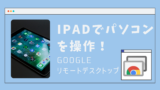
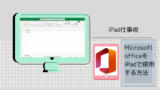





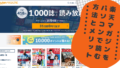

コメント